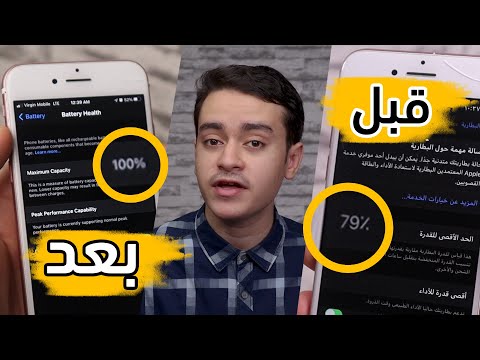
المحتوى
- كيفية إصلاح عمر بطارية iPhone 6s السيئ
- انتظر يومين
- استخدم وضع الطاقة المنخفضة
- توقف عن إغلاق تطبيقاتك
- استخدم وضع الطائرة في مناطق الخدمة السيئة
- مراقبة تطبيقاتك
- احذف Facebook
- تقييد تحديث التطبيق في الخلفية
- أغلق خدمات الموقع
- إيقاف دفع
- توقف عن استخدام الخلفية الديناميكية
- إدارة شاشة شبكية العين
- أعد تشغيل iPhone 6s
- إعادة تعيين إعدادات الشبكة
- امسح كل الاعدادت
- تخفيض
- استعادة من نسخة احتياطية
- خذ هاتف iPhone 6s الخاص بك
- قم بتثبيت iOS 13.7 لتحسين الأمان
يواصل مستخدمو iPhone 6s الشكوى من استنزاف البطارية الشديد ونريد اليوم أن نوضح لك كيفية إصلاح عمر البطارية السيئ في حالة مواجهتك على جهازك.
لا يزال كل من iPhone 6s و iPhone 6s Plus هواتف ذكية ذات قدرة عالية وهي بدائل قوية لأجهزة iPhone XS و iPhone X و iPhone 8.
بينما يحب العديد من الأشخاص أجهزة iPhone 6s الخاصة بهم ، يستمر بعض المستخدمين في الشعور بالإرهاق من عمر بطارية الجهاز.
لحسن الحظ ، هناك بعض الطرق لإصلاح عمر بطارية iPhone 6s السيئ دون الحاجة إلى إجراء إعادة ضبط المصنع أو القيام برحلة إلى متجر Apple.
 151 تعليقات أبل أيفون 11 برو ماكس ، 256 جيجا ، أخضر ليلي ، مفتوح بالكامل (مجدد)
151 تعليقات أبل أيفون 11 برو ماكس ، 256 جيجا ، أخضر ليلي ، مفتوح بالكامل (مجدد) - مفتوح بالكامل ومتوافق مع أي شركة نقل مفضلة (على سبيل المثال AT&T و T-Mobile و Sprint و Verizon و US-Cellular و Cricket و Metro وما إلى ذلك).
- الجهاز لا يأتي مع سماعات رأس أو بطاقة SIM. إنه يتضمن شاحنًا وكابل شحن قد يكونان عامًا ، وفي هذه الحالة سيكون معتمدًا من UL أو Mfi (Made for iPhone).
- تم فحصه وضمان حصوله على حد أدنى من الضرر التجميلي ، وهو أمر لا يمكن ملاحظته عند الإمساك بالجهاز بطول ذراع.
- اجتاز بنجاح اختبارًا تشخيصيًا كاملًا يضمن وظائف جديدة مثل إزالة أي معلومات شخصية للمستخدم السابق.
- تم اختباره من أجل سلامة البطارية وضمان أن يكون الحد الأدنى لسعة البطارية 80٪.
كيفية إصلاح عمر بطارية iPhone 6s السيئ
نريد مساعدتك في إصلاح مشكلات عمر البطارية والتأكد من أنك ستكون جاهزًا إذا عادت المشكلات فجأة في المستقبل.
حصلت Apple على المزيد من تحديثات iOS 12 في الطريق ويمكن أن تكون تحديثات iOS السبب الجذري لبعض مشكلات عمر البطارية. لهذا السبب نوصي بحفظ بعض هذه الإصلاحات حتى تكون مستعدًا لجميع تحديثات Apple المستقبلية على iPhone 6s iOS.
يسمح لك نظام تشغيل iPhone 6s بالبحث عن إعدادات محددة في الجزء العلوي من شاشة الإعدادات. إذا لم تتمكن من العثور على شيء ما ، يمكنك البحث عنه هناك.
انتظر يومين
إذا قمت للتو بتثبيت تحديث iOS جديد ، فامنحه بضعة أيام قبل تغيير إعداداتك أو عاداتك بشكل جذري. يستغرق عمر البطارية أحيانًا يومًا أو يومين لتستقر فورًا بعد تثبيت تحديث جديد. ضع ذلك في الاعتبار لتحديثات iPhone 6s المستقبلية.
استخدم وضع الطاقة المنخفضة
إذا لم تكن قد بدأت في استخدامه بالفعل ، فستحتاج إلى البدء في استخدام وضع الطاقة المنخفضة الذي طرحته Apple لأول مرة مع iOS 9.
سيسمح لك وضع الطاقة المنخفضة بإطالة آخر 10 إلى 20٪ من عمر بطارية iPhone 6s دون أن تقتل خدماتك الأساسية. أفضل ما في الأمر أنه يحقق ذلك بضغطة زر واحدة. شغّلها وستوفر على نفسك في المواقف الحرجة.
إذا كنت عند علامة 10-20٪ ، فيجب أن تحصل على مطالبة تسألك عما إذا كنت تريد تشغيلها. يمكنك أيضًا تشغيله في إعدادات جهاز iPhone 6s الخاص بك إذا كنت بحاجة إليه قبل ذلك. من أجل تشغيله:
- اذهب للاعدادات.
- اضغط على البطارية.
- شغّل وضع الطاقة المنخفضة.
نوصي بوضع وضع الطاقة المنخفضة في مركز التحكم لسهولة الوصول إليه. مركز التحكم هو القائمة التي تراها عند التمرير سريعًا لأعلى من أسفل الشاشة.
للقيام بذلك ، انتقل إلى الإعدادات ، وانقر فوق مركز التحكم ، وانقر فوق تخصيص عناصر التحكم ، ثم انقر فوق علامة الجمع الخضراء بجوار وضع الطاقة المنخفضة.
توقف عن إغلاق تطبيقاتك
قد تعتقد أن إغلاق تطبيقاتك سيساعد في الحفاظ على عمر البطارية على جهاز iPhone 6s الخاص بك ، لكن Apple تقول إن إغلاق التطبيقات في شاشة تعدد المهام لا يساعد.
استخدم وضع الطائرة في مناطق الخدمة السيئة
إذا كنت في منطقة خدمة سيئة ، فسيعمل iPhone 6s / iPhone 6s Plus بجهد إضافي للعثور على إشارة. هذا يمكن أن يقتل بطاريتك.
لتعويض هذا ، يمكنك القيام ببعض الأشياء. يمكنك قلب البيانات الخلوية أو يمكنك قتل جميع اتصالاتك باستخدام وضع الطائرة.
لإيقاف تشغيل البيانات الخلوية ، ستحتاج إلى الانتقال إلى الإعدادات> شبكة الجوّال> وتبديلها في الجزء العلوي هناك. إذا لم يفلح ذلك ، فحاول استخدام وضع الطائرة. يمكنك تبديله في الجزء العلوي من شاشة الإعدادات.
مراقبة تطبيقاتك
من السهل إلقاء اللوم على Apple و iOS في مشكلات عمر البطارية ، ولكن في بعض الأحيان يكون تطبيق (أو تطبيقات) احتيالي يتسبب في استنزاف البطارية.
إذا كنت تلاحظ استنزافًا غير طبيعي ، فستحتاج إلى النظر في استخدامك للتطبيق. إذا كنت تستخدم تطبيقًا كثيرًا ، فمن الواضح أنه سيستنفد قدرًا كبيرًا من طاقة البطارية. إذا كنت واثقًا من أن الاستخدام المستمر ليس هو الذي يقتل بطارية iPhone ، فستحتاج إلى البحث.
نوصي بالتعرف على أداة استخدام بطارية iPhone 6s. إنه موجود في الإعدادات> البطارية. سيظهر تحت عنوان استخدام البطارية.
تعرض لك هذه الأداة التطبيقات التي تستهلك معظم طاقة البطارية. يمكنك التحقق من آخر 24 ساعة ويمكنك التحقق لمعرفة ما يفعلونه خلال فترة زمنية ممتدة.
إذا كان هناك شيء لا يبدو صحيحًا ، فسترغب في اتخاذ بضع خطوات أخرى. أولاً ، يمكنك محاولة تنزيل آخر تحديث لإصلاح الأخطاء إذا لم تكن قد قمت بذلك بالفعل. إذا لم يفلح ذلك ، فحاول إعادة تثبيت التطبيق أو التطبيقات التي تسبب مشاكل.
إذا لم يساعدك ذلك ، فسترغب في الاتصال بالمطور. أو ، في أسوأ الحالات ، قم بإلغاء تثبيته وابحث عن بديل.
احذف Facebook
قطعة من الحارسيؤكد أن تطبيق Facebook هو سبب العديد من مشكلات عمر بطارية iPhone. يبدو أن إلغاء تثبيته قد حقق مكاسب كبيرة في الأداء ، لذا فإن الحذف يستحق المحاولة إذا لم تكن مرتبطًا به.
تقييد تحديث التطبيق في الخلفية
إذا كان تحديث الخلفية قيد التشغيل ، فستقوم التطبيقات بتنزيل المعلومات في الخلفية بحيث تظهر المعلومات الجديدة عند تشغيلها احتياطيًا. إنه مفيد ولكن التنزيلات يمكن أن تستهلك طاقة البطارية في الخلفية. هذا هو السبب في أننا نوصي بقصره على التطبيقات التي تستخدمها كثيرًا أو قتلها تمامًا.
للتعرف على هذه الميزة:
- توجه إلى الإعدادات.
- انقر فوق عام.
- انقر فوق تحديث التطبيق في الخلفية.
- قم بإيقاف تشغيله للتطبيقات التي لا تستخدمها أو التطبيقات التي تسبب مشاكل.
من الممكن أيضًا إيقاف تشغيله تمامًا ولكن قد لا ترغب في القيام بذلك.
أغلق خدمات الموقع
يمكن لخدمات الموقع (GPS) أن تدمر عمر البطارية تمامًا. إذا سبق لك استخدام خرائط Google أو Waze لفترة طويلة من الوقت ، فيجب أن تعرف ذلك بالفعل.
للتعرف على ما يجب أن يستخدم خدمات الموقع ومتى ، توجه إلى الإعدادات> الخصوصية. يمكنك إيقاف تشغيل خدمات الموقع تمامًا بإيقاف التبديل ، لكننا نوصي بالاطلاع على تطبيقاتك لتحديد ما يجب استخدامه ومتى.

قد لا ترغب في استخدام بعض التطبيقات لخدمات الموقع في الخلفية ويمكنك تقييد ذلك بنقرة بسيطة.
إيقاف دفع
مثل خدمات الموقع وتحديث الخلفية ، يمكن أن تستهلك ميزة دفع iPhone 6s للإشعارات والبريد الإلكتروني والتقويم والمزيد من عمر البطارية. سترغب في إدارته.
لإلقاء نظرة على إعدادات الإشعارات الفورية ، انتقل إلى الإعدادات> الإشعارات. هناك ، يمكنك إيقاف تشغيل الإشعارات لجميع تطبيقاتك أو تطبيقاتك التي لا تستخدمها على iPhone.
قد ترغب أيضًا في التفكير في إعدادات البريد وجهات الاتصال والتقويم للجلب بدلاً من الدفع. للقيام بذلك ، انتقل إلى الإعدادات> البريد وجهات الاتصال والتقويمات وقم بإيقاف تشغيل Push.
توقف عن استخدام الخلفية الديناميكية
غالبًا ما تبدو الخلفيات المتحركة مذهلة ، ولكنها قد تكلفك بضع نقاط مئوية ثمينة للبطارية. إذا كنت تريد حفظ تمسك بطاريتك باستخدام الخلفيات الثابتة.
إدارة شاشة شبكية العين
يمكن أن تستهلك شاشة iPhone البطارية إذا لم يتم إدارتها بشكل صحيح. يأتي كل من iPhone 6s و iPhone 6s Plus بأجهزة استشعار تعمل على تشغيل ميزة السطوع التلقائي.
يمكن أن تكون ميزة السطوع التلقائي مفيدة ولكنها تفشل أحيانًا في العمل بشكل صحيح. إذا كنت تعتقد أنه يمكنك بسهولة إدارة سطوع جهاز iPhone 6s Retina Display بنفسك ، فحاول تعديله يدويًا. يمكن أن يساعد في توفير بعض البطارية.
iOS يجعل هذا الأمر سهلاً للغاية. كل ما عليك فعله هو الانسحاب من أسفل الشاشة للدخول إلى مركز التحكم. من هناك ، ما عليك سوى استخدام مفتاح تبديل الشاشة لضبط سطوع الشاشة. قم بإيقاف تشغيله عندما لا تكون بحاجة إلى أن تكون الشاشة ساطعة.
أعد تشغيل iPhone 6s
إذا لم تقم بإيقاف تشغيل iPhone 6s الخاص بك لفترة ، فحاول إعادة تشغيله. لقد نجحنا هذا الإصلاح البسيط في الماضي.
إعادة تعيين إعدادات الشبكة
إذا لم يفلح ذلك ، فحاول إعادة ضبط إعدادات الشبكة بجهازك. سيؤدي ذلك إلى نسيان iPhone 6s أو iPhone 6s Plus كلمات مرور Wi-Fi للتأكد من أن لديك هذه الكلمات في متناول يديك.
للقيام بذلك:
- توجه إلى الإعدادات.
- انقر فوق عام.
- انقر فوق إعادة تعيين إعدادات الشبكة.
امسح كل الاعدادت
إذا كنت قد سئمت كل هذه الإصلاحات الصغيرة ولم ينجح شيء ، فقد حان الوقت لاتخاذ بعض الإجراءات الصارمة لإصلاح عمر بطارية iPhone 6s السيئ.
الخطوة الأولى التي يجب اتخاذها هي إعادة تعيين جميع إعداداتك على جهاز iPhone 6s أو iPhone 6s Plus. للقيام بذلك:
- اذهب للاعدادات.
- انقر فوق عام.
- اضغط على إعادة تعيين.
- انقر فوق إعادة تعيين جميع الإعدادات.
- أدخل رمز المرور الخاص بك عندما تطلب منك المطالبة.
قد يستغرق هذا بضع دقائق وسيجبر جهازك على نسيان اتصالاتك (وكلمات المرور) ، ولكنه قد يؤدي إلى إصلاح مشكلات البطارية. لن يحذف أي ملفات.
تخفيض
إذا لم يفلح ذلك ، فيمكنك محاولة الرجوع إلى الإصدارات السابقة من iOS إذا كان الرجوع إلى إصدار أقدم متاحًا وكان يعمل بشكل جيد على iPhone 6s أو iPhone 6s Plus.

يمكن أن تكون عملية الرجوع إلى إصدار أقدم صعبة بعض الشيء في المرة الأولى ولكن بعد القيام بذلك ، يجب أن تكون مستعدًا. إذا كنت مهتمًا بالتراجع إلى إصدار أقدم من iOS ، فيمكنك قراءة المزيد حول هذه العملية هنا.
استعادة من نسخة احتياطية
إذا لم تنجح أي من هذه الإصلاحات المذكورة أعلاه ، فيمكنك محاولة الاستعادة من نسخة احتياطية أو مسح جهاز iPhone 6s / iPhone 6s Plus الخاص بك بدءًا من نقطة الصفر.
- قم بالتوصيل والنسخ الاحتياطي إلى الكمبيوتر أو على iCloud.
- قم بإيقاف تشغيل Find My iPhone. للقيام بذلك ، انتقل إلى الإعدادات ، وانقر فوق اسمك في الجزء العلوي ، ثم انقر فوق iCloud ، ثم قم بالتمرير لأسفل إلى Find my iPhone وقم بإيقاف تشغيله.
- في iTunes ، انقر فوق استعادة.
- اتبع المطالبات وسيقوم iPhone بإعادة تثبيت البرنامج من البداية.
- عند اكتماله ، انقر فوق استعادة من النسخ الاحتياطي لإعادة وضع معلوماتك على iPhone أو اختر الإعداد كجهاز iPhone جديد.
يجب أن تفعل هذا فقط إذا لم يعمل شيء آخر.
خذ هاتف iPhone 6s الخاص بك
إذا كنت لا ترغب في استعادة أو إجراء إعادة ضبط المصنع ، يمكنك أيضًا تحديد موعد للذهاب لرؤية Apple Genius في متجر Apple. (أو متجر آخر لكننا نوصي Apple نفسها.)
سيتمكن العباقرة من إجراء بعض التشخيصات على هاتفك ويمكنهم مساعدتك في اكتشاف المشكلة. لقد أخذنا جهاز iPhone 5s مرة واحدة واكتشفنا أن البطارية المنتفخة كانت مسؤولة عن استنزاف البطارية.
إذا كنت تحت الضمان ، وستبقى لمدة عام من تاريخ الشراء ، فقد تتمكن من الحصول على iPhone 6s أو iPhone 6s Plus آخر مجانًا.
يمكنك العثور على قائمة بمتاجر Apple المحلية الخاصة بك هنا.
4 أسباب لعدم تثبيت iOS 13.7 و 11 أسباب يجب عليكآخر تحديث 2020-09-08. قد يحتوي هذا المنصب الروابط التابعة لها. انقر هنا لقراءة سياسة الإفصاح الخاصة بنا لمزيد من التفاصيل. الصور عبر Amazon API


